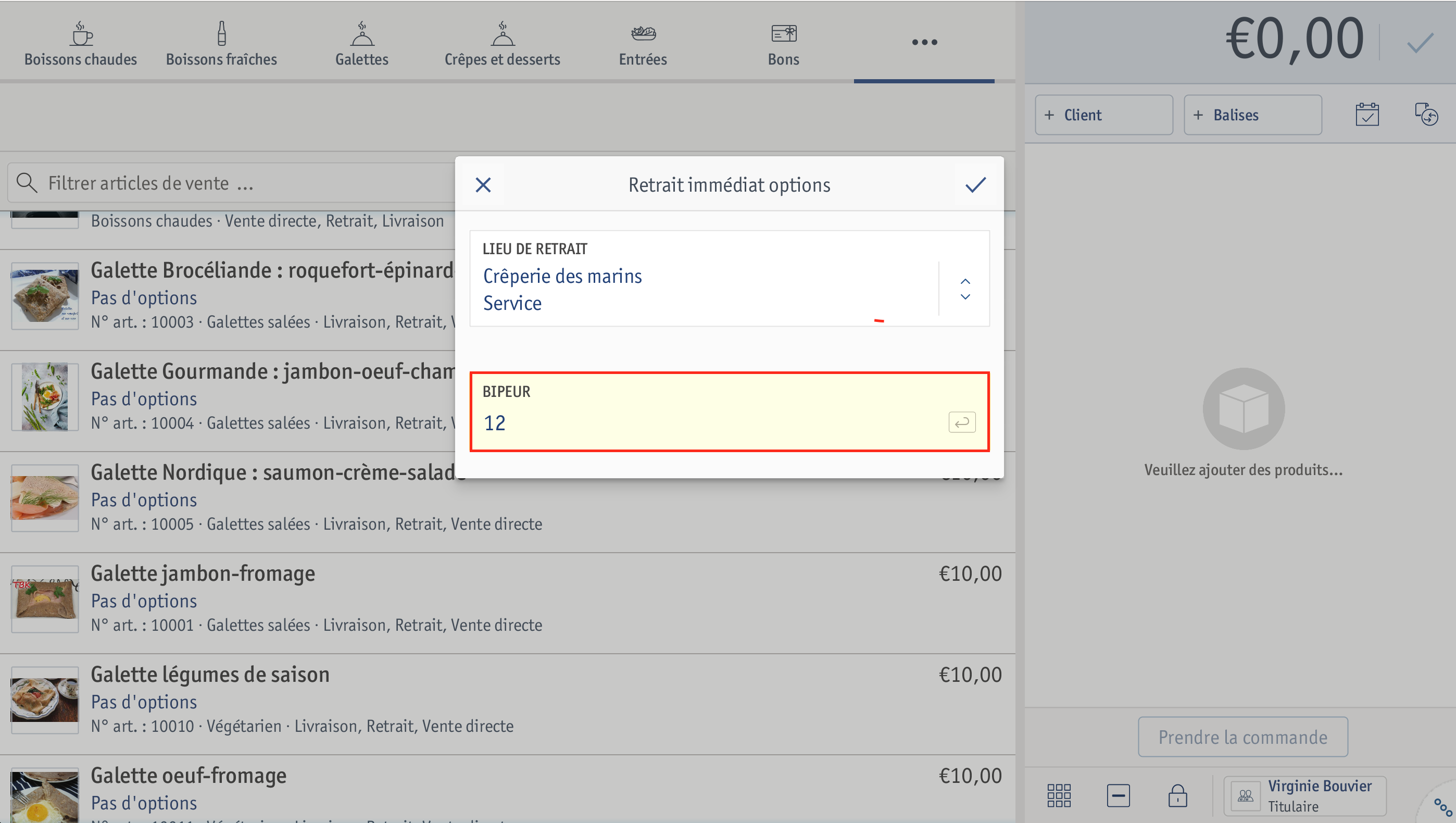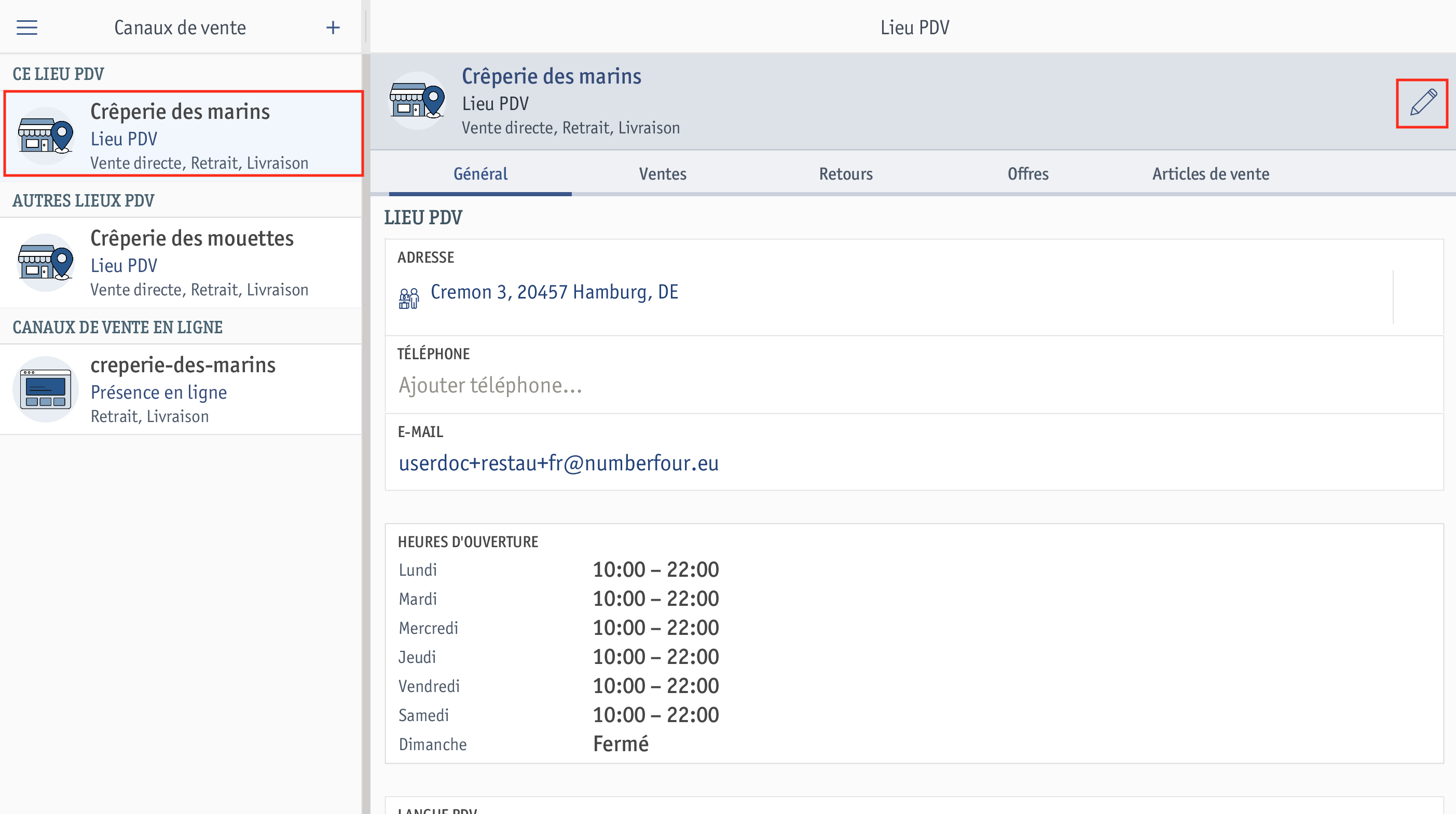 ⮕ La fenêtre Modifier canal de vente s’ouvre.
⮕ La fenêtre Modifier canal de vente s’ouvre.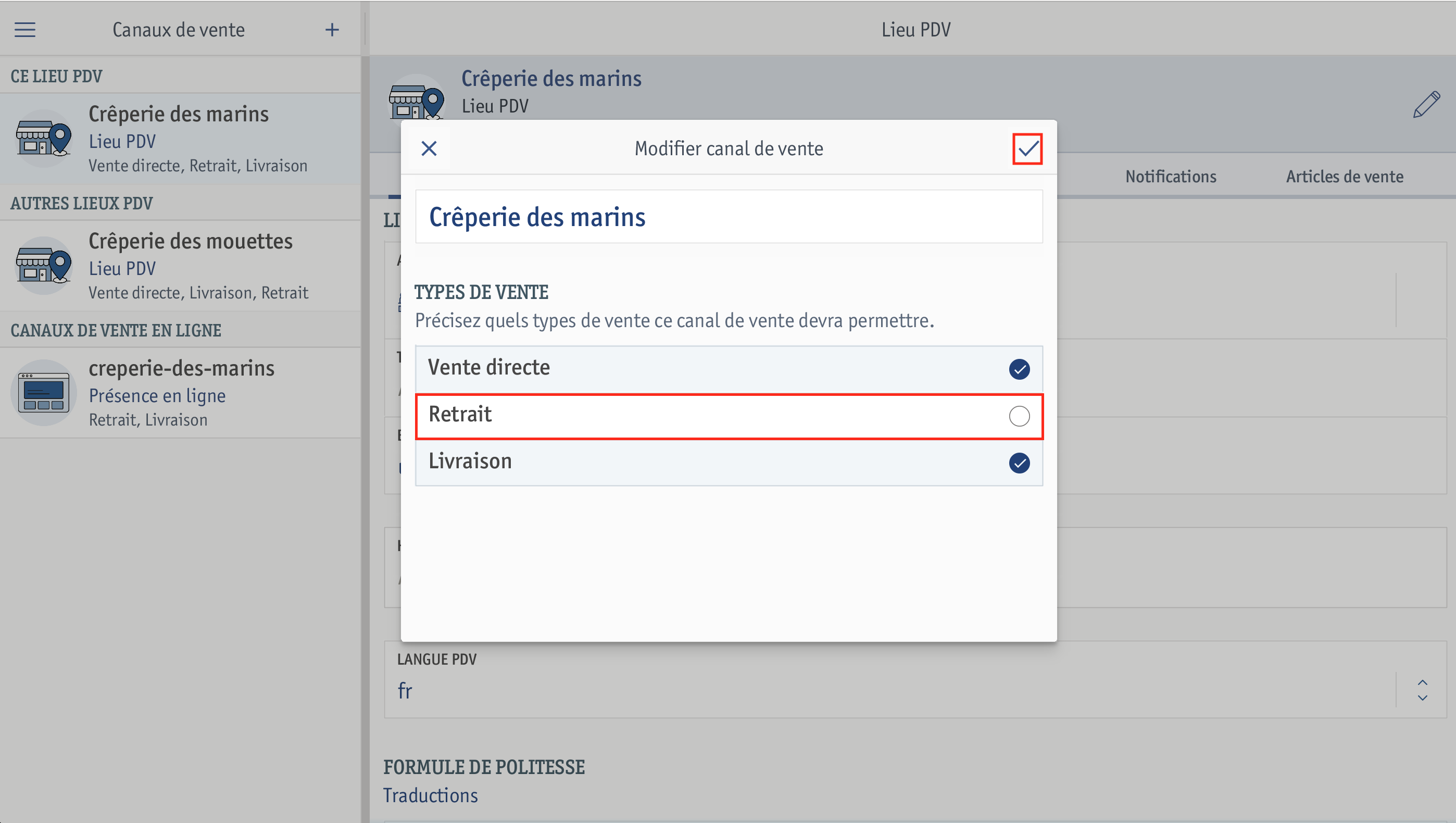 ⮕ La fenêtre Option de retrait s’ouvre.
⮕ La fenêtre Option de retrait s’ouvre.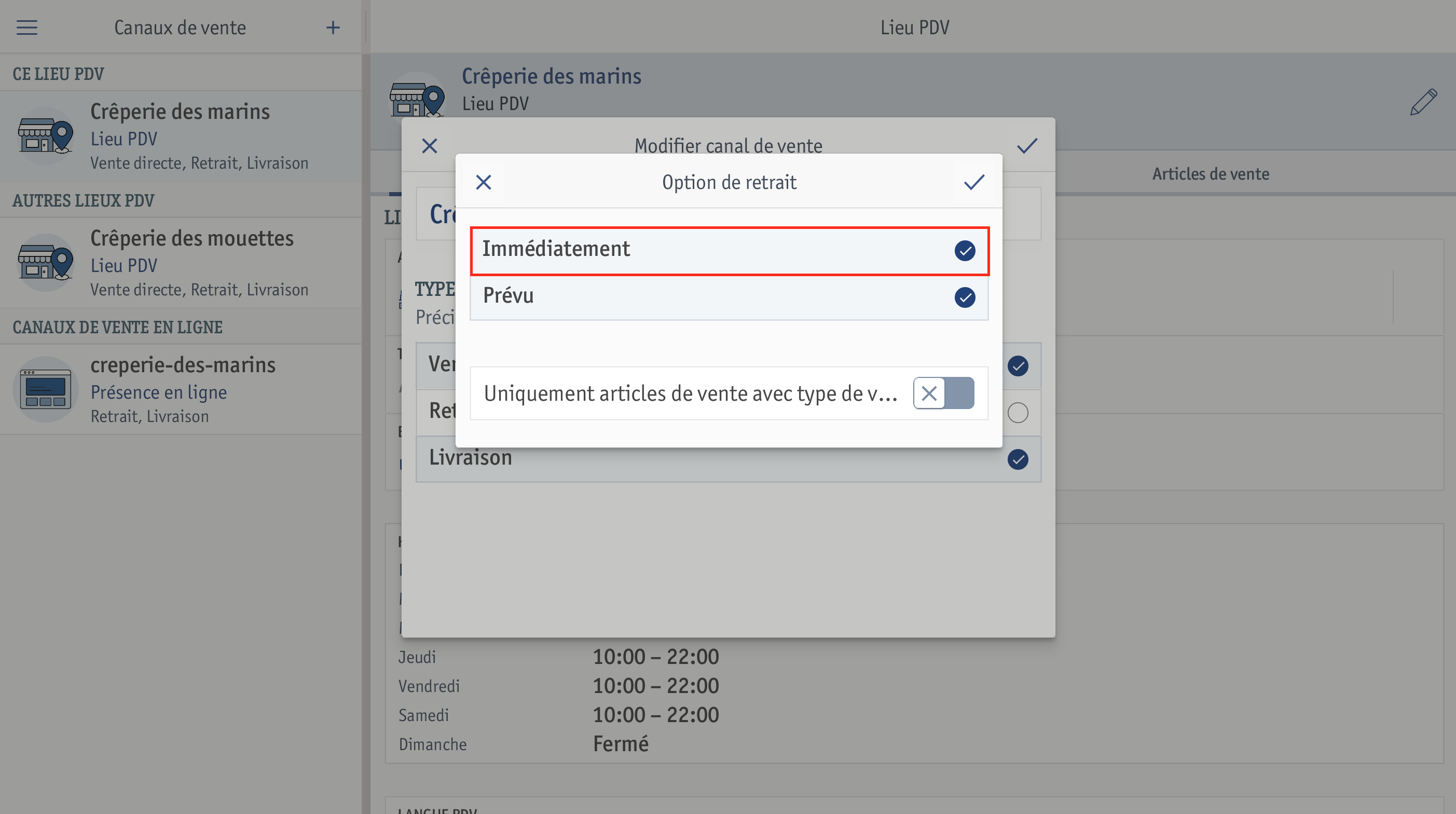 ⮕ Les paramètres de la commande sont pris en compte dans la fenêtre Modifier canal de vente.
⮕ Les paramètres de la commande sont pris en compte dans la fenêtre Modifier canal de vente.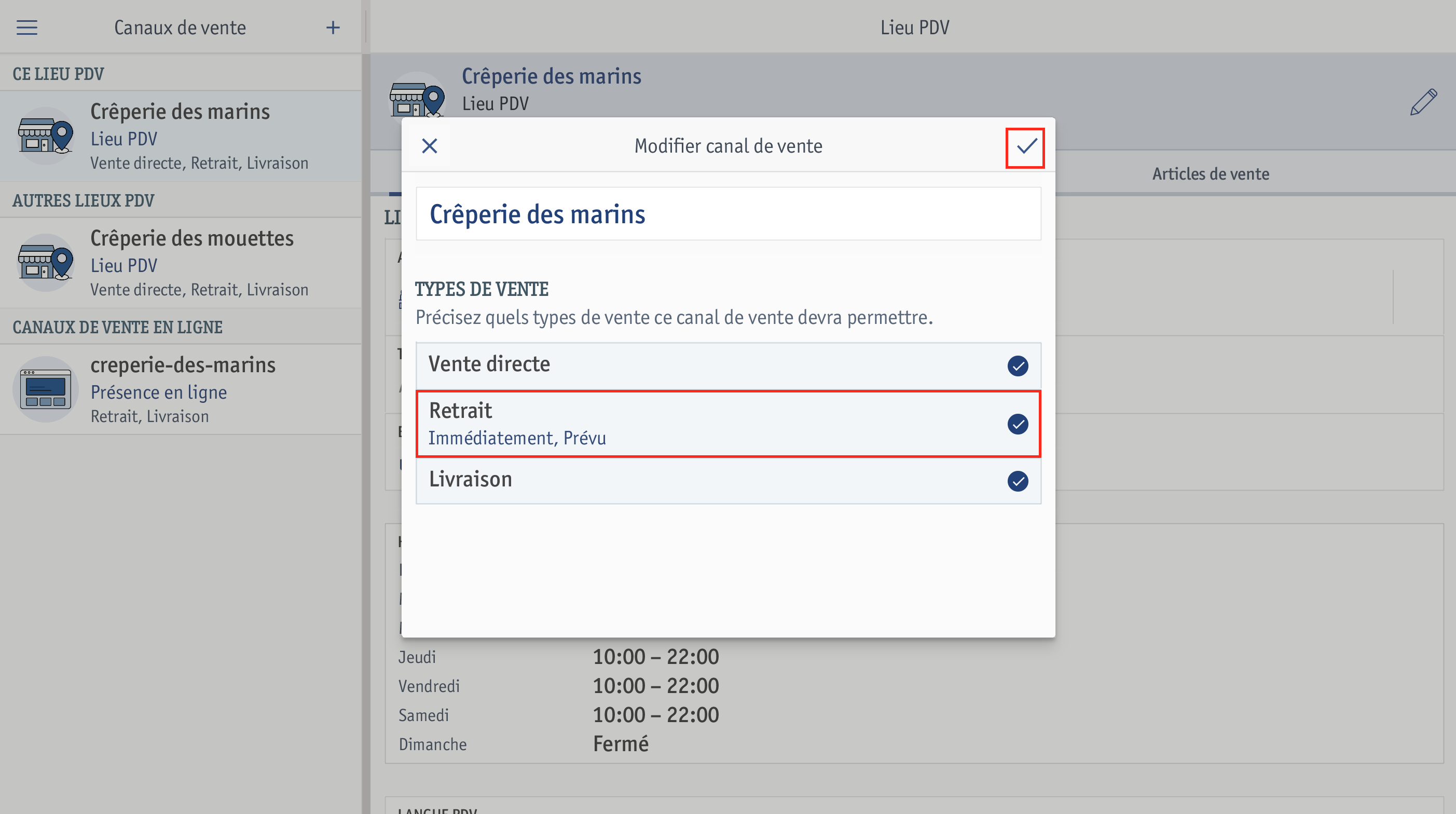
Vous pouvez utiliser différents systèmes d’appel externes avec enforePOS. Vos clients commandent, payent et reçoivent alors un bipeur qu’ils peuvent emporter avec eux à leur table. Lorsque la commande est prête, vous activez le bipeur, qui sonne, clignote et vibre afin que les clients sachent qu’ils peuvent venir chercher leur commande.
Pour que cela fonctionne, ajoutez le numéro du bipeur à la commande dans enforePOS. Le numéro du bipeur est imprimé sur le bon d’assemblage pour la cuisine.
Conditions préalables
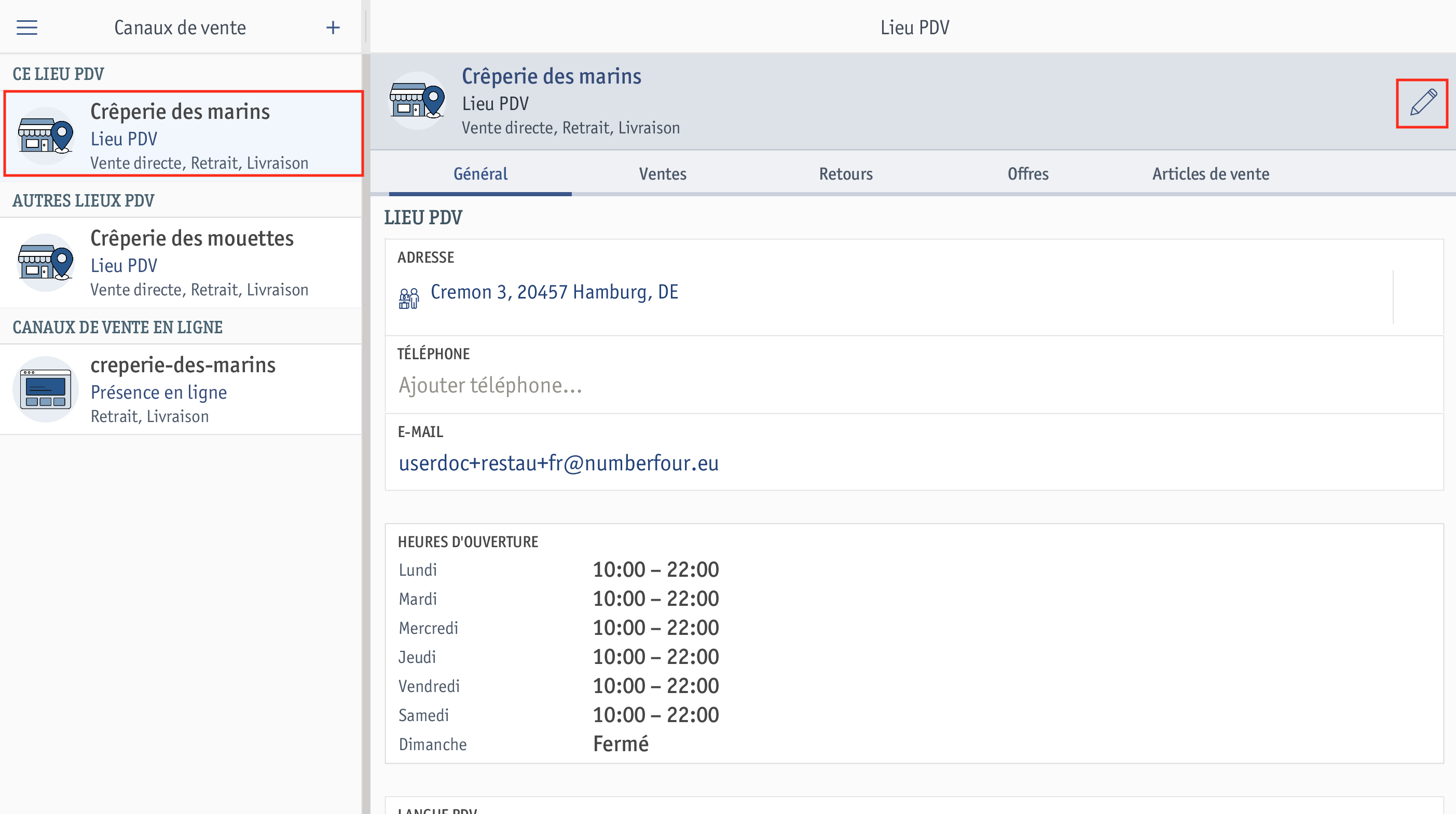 ⮕ La fenêtre Modifier canal de vente s’ouvre.
⮕ La fenêtre Modifier canal de vente s’ouvre.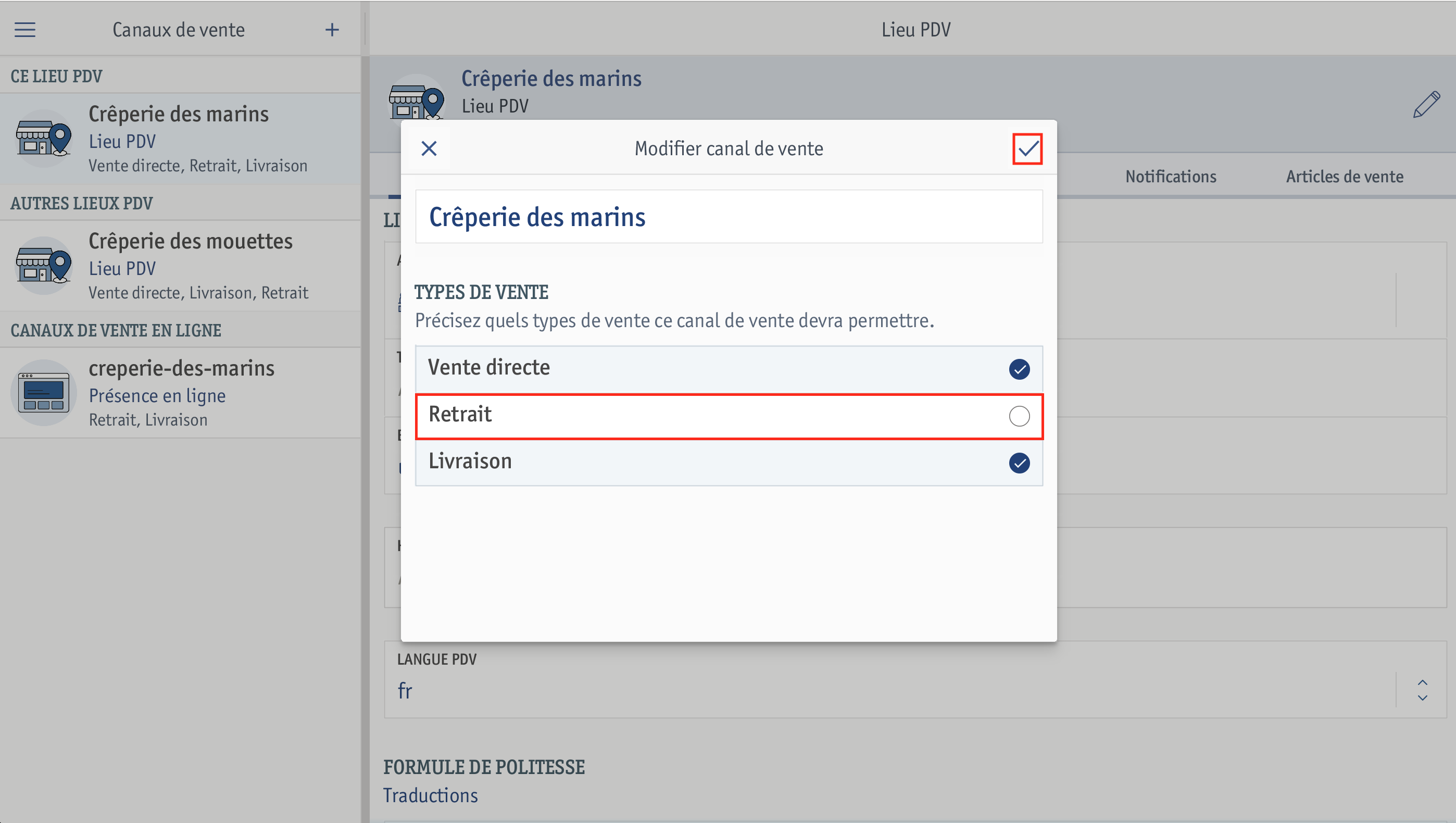 ⮕ La fenêtre Option de retrait s’ouvre.
⮕ La fenêtre Option de retrait s’ouvre.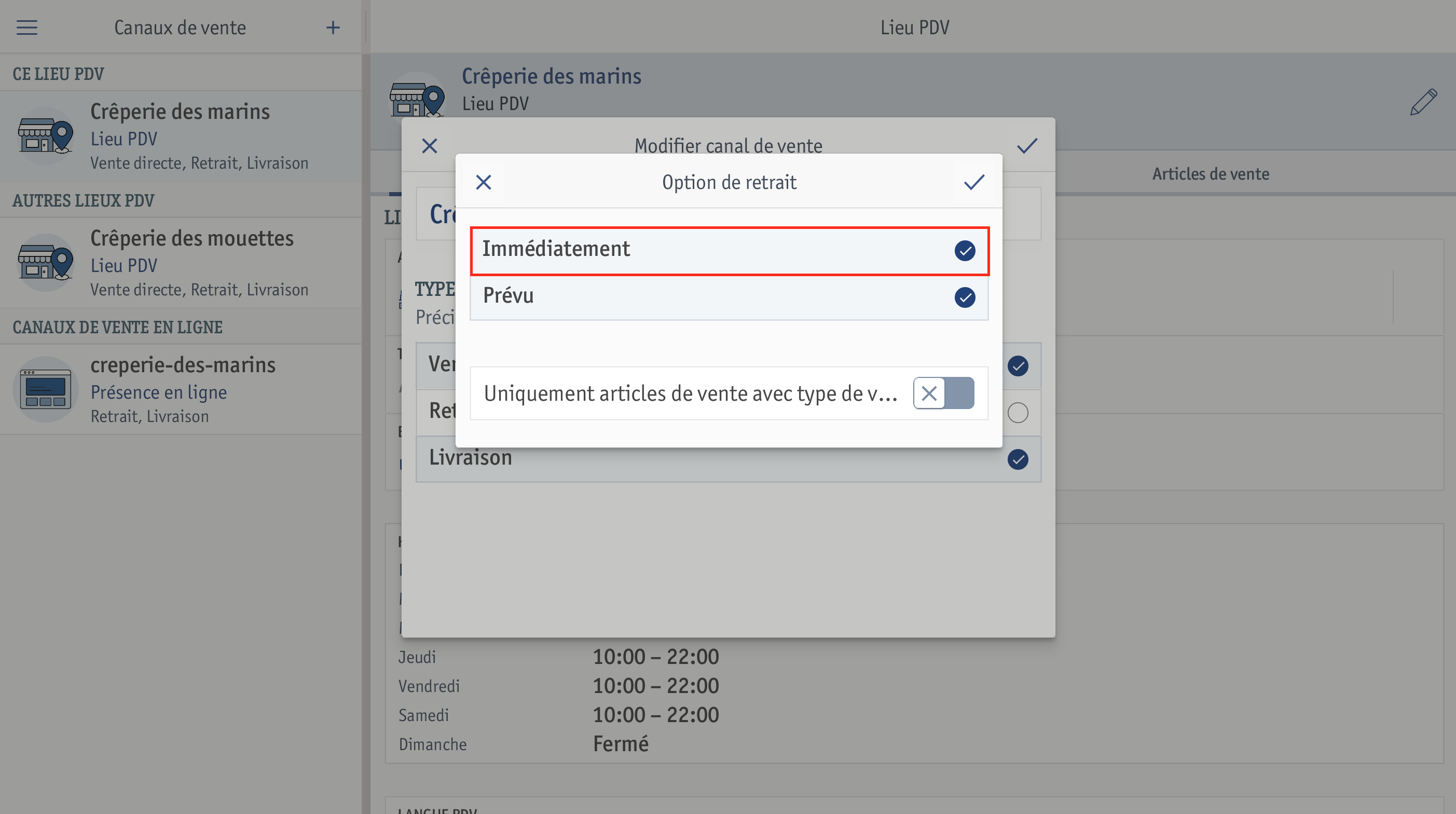 ⮕ Les paramètres de la commande sont pris en compte dans la fenêtre Modifier canal de vente.
⮕ Les paramètres de la commande sont pris en compte dans la fenêtre Modifier canal de vente.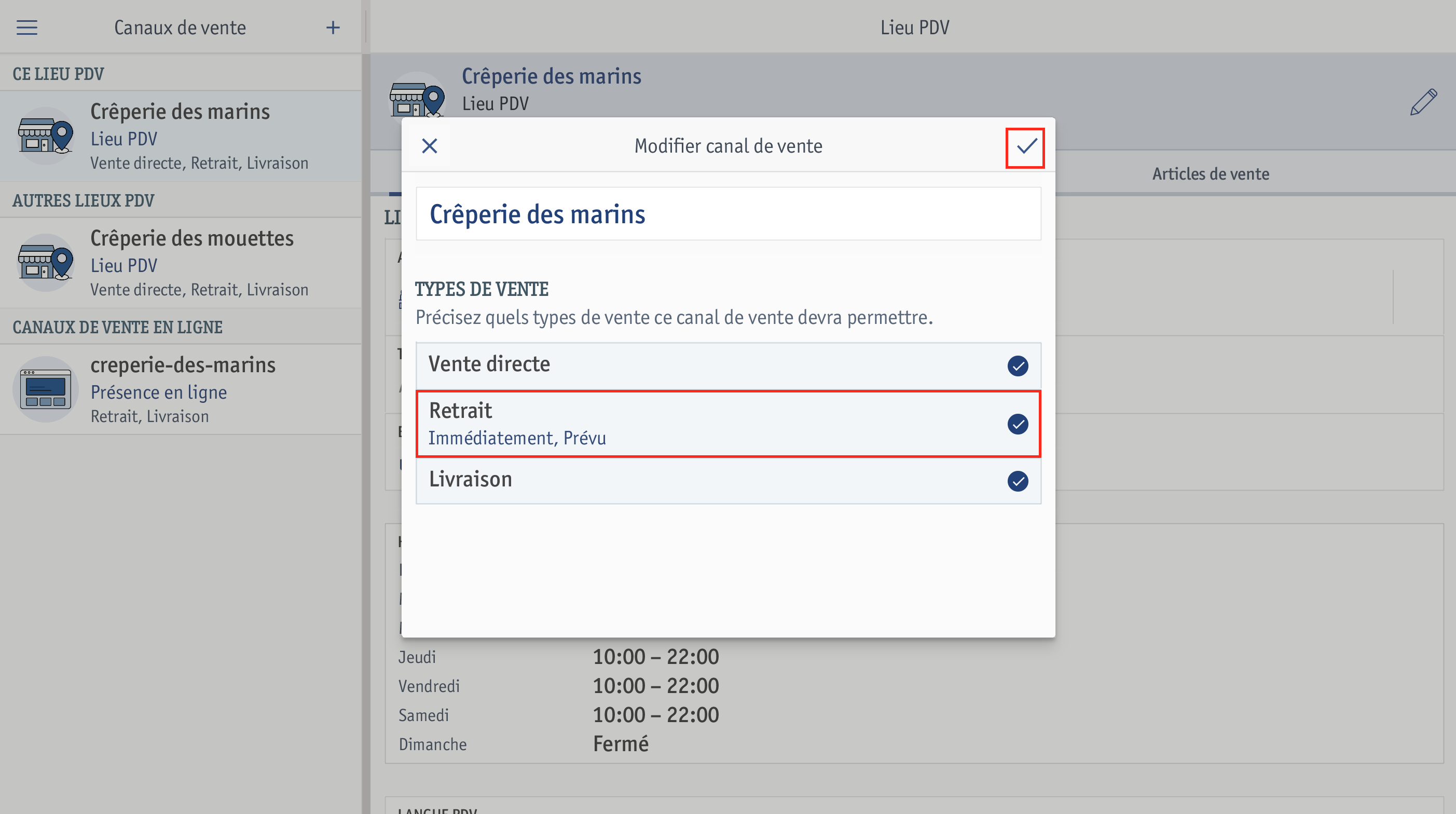
En plus des réglages du point de vente, vous devez activer le type de vente Retrait dans la caisse qui doit fonctionner avec le système d’appel client.
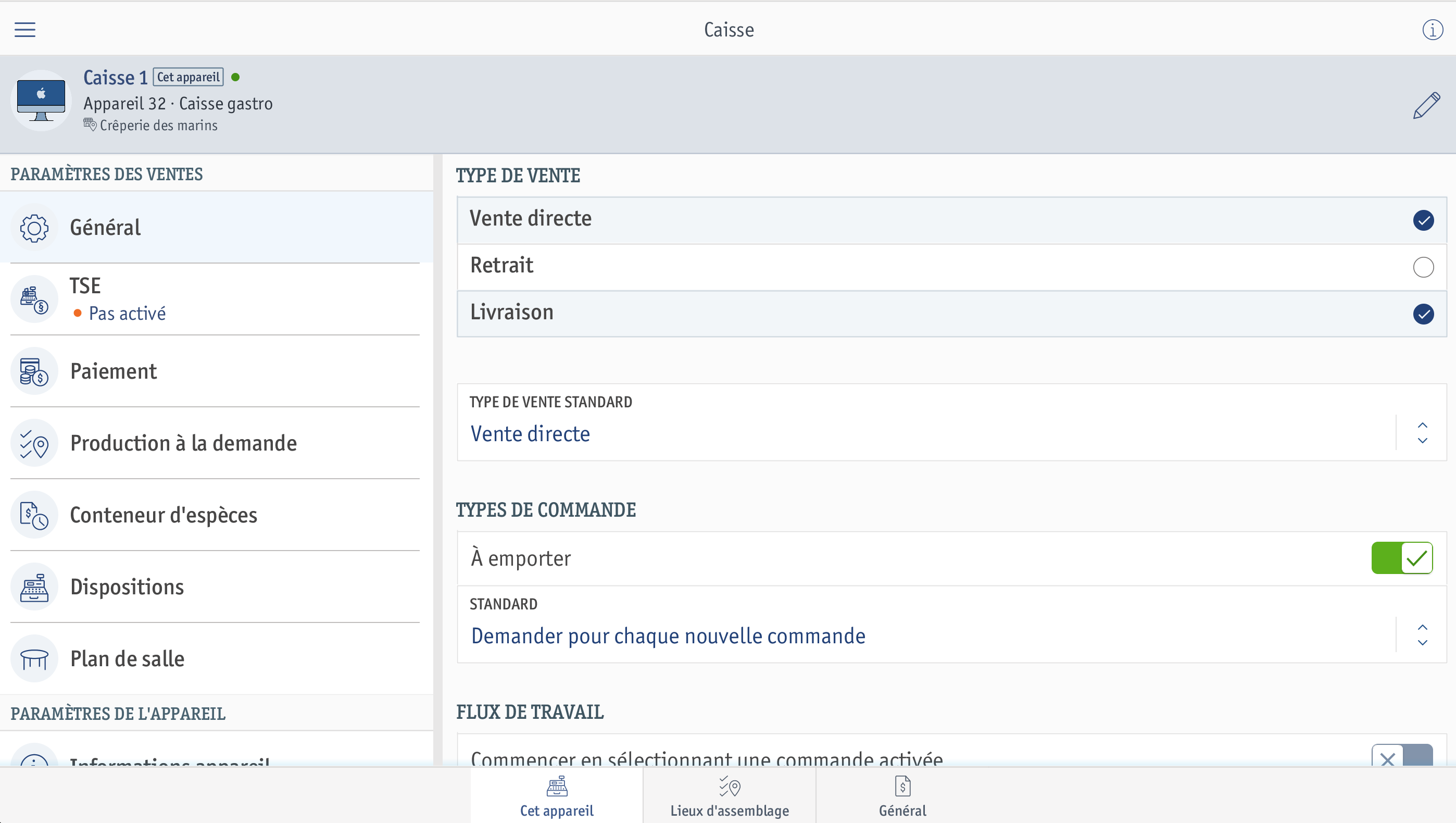
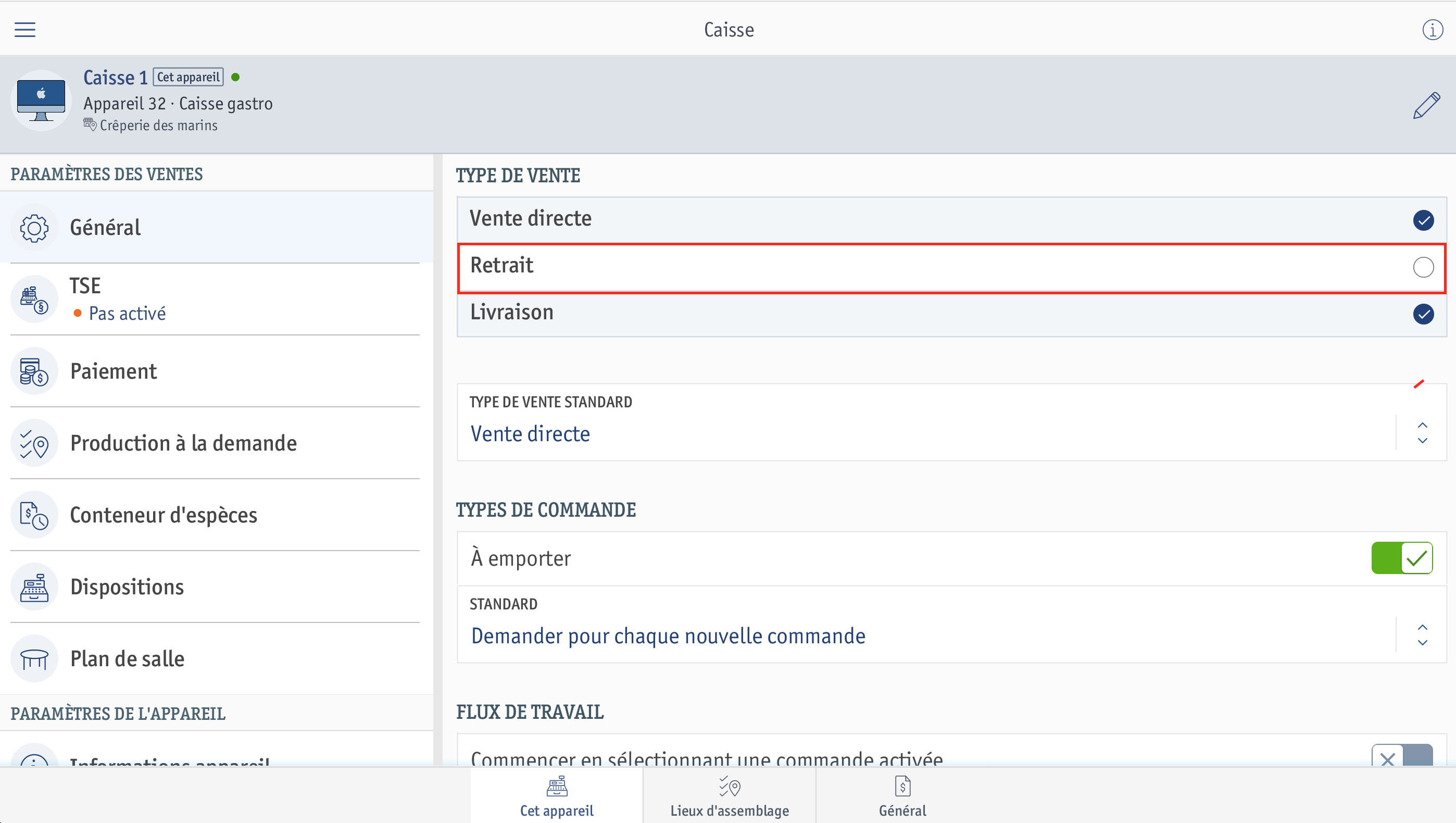 ⮕ La fenêtre Option de retrait s’ouvre.
⮕ La fenêtre Option de retrait s’ouvre.Lorsque cette option n’est pas activée, seuls les articles de vente pour lesquels le retrait est défini dans les caractéristiques produit sont vendus comme articles à retirer. Vous retrouvez ces articles de vente dans l’onglet Retrait de votre caisse.
 ⮕ Vous avez activé le retrait comme type de vente dans votre caisse.
⮕ Vous avez activé le retrait comme type de vente dans votre caisse. Il ne vous manque plus que l’activation de la notification de retrait pour pouvoir utiliser le système d’appel client
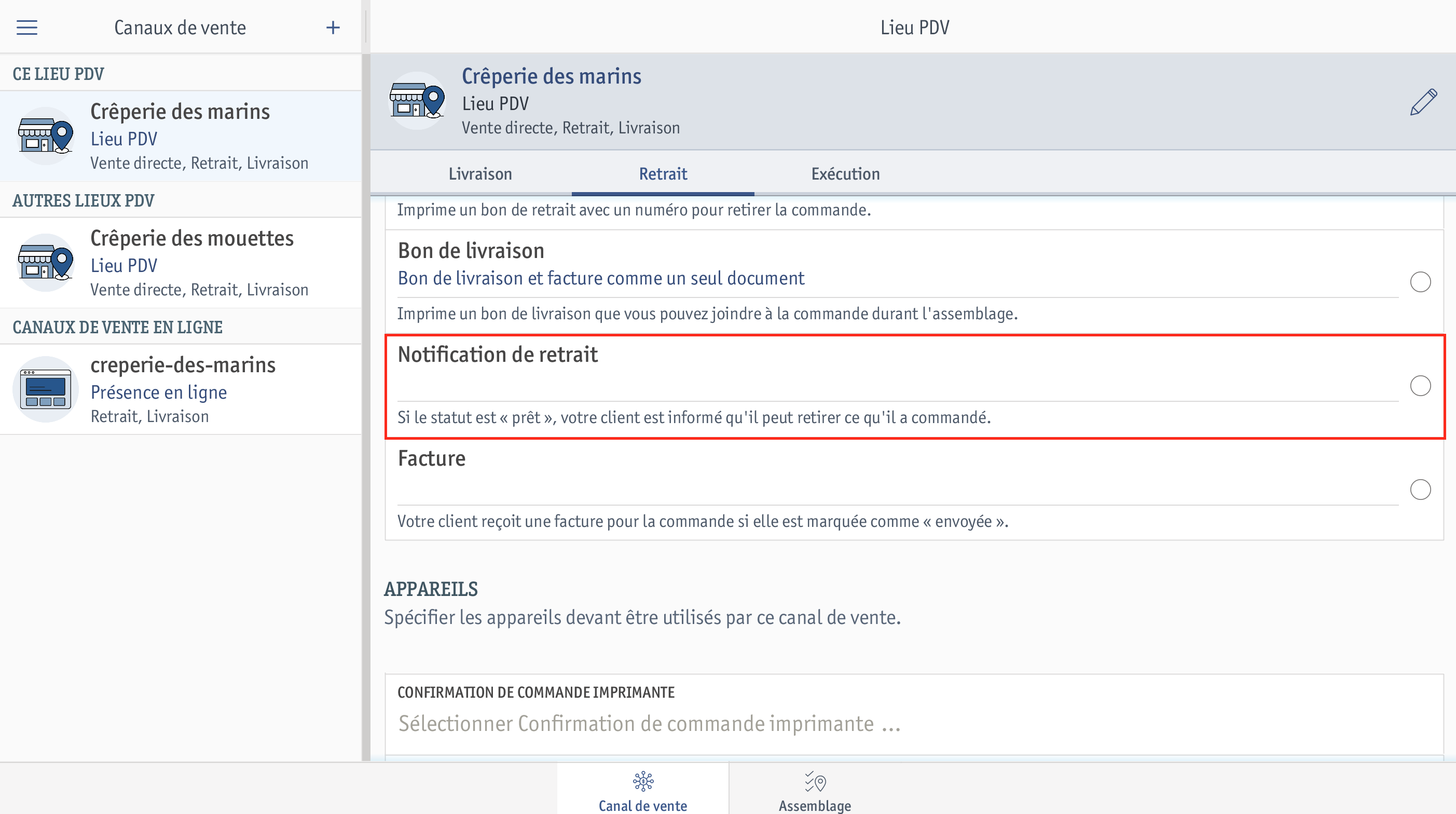 ⮕ La fenêtre Configurer Notification de retrait s’ouvre.
⮕ La fenêtre Configurer Notification de retrait s’ouvre.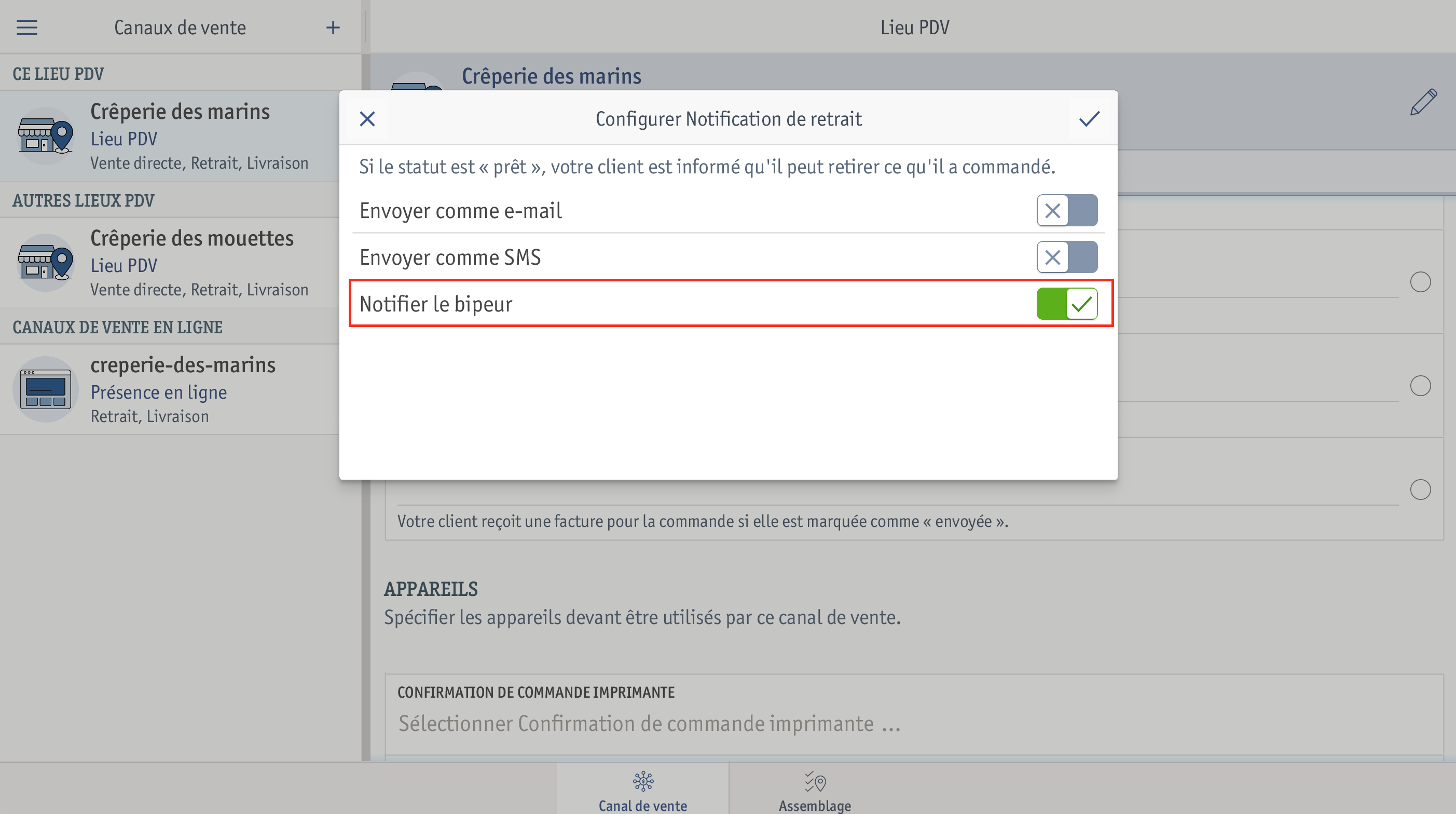
Une fois que tous les paramètres décrits ci-dessus sont définis, il vous suffit d’indiquer le numéro du bipeur lors de chaque commande.
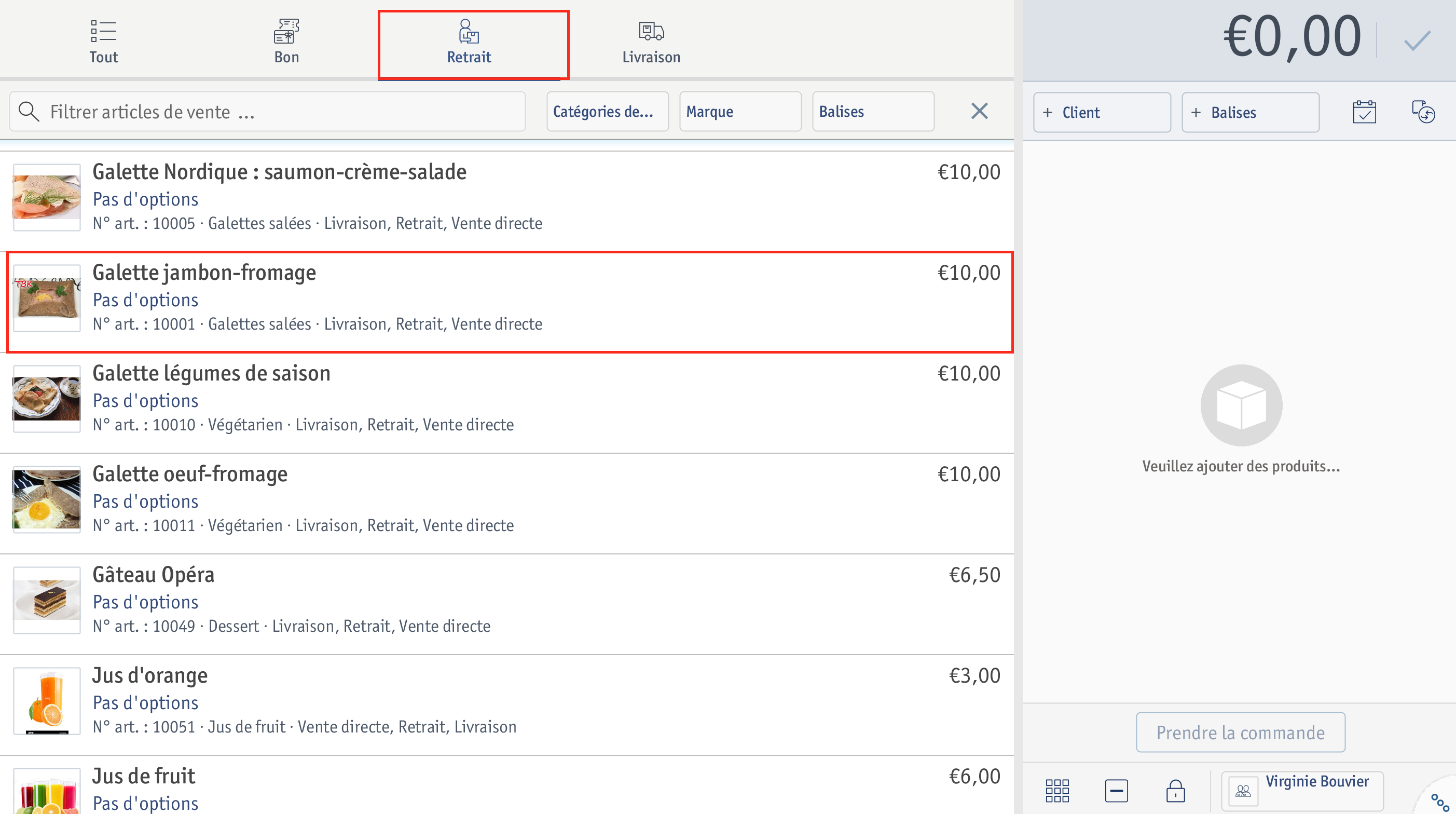 ⮕ La fenêtre Configurer Notification de retrait s’ouvre.
⮕ La fenêtre Configurer Notification de retrait s’ouvre.